Mac剪下貼上:4個移動檔案與複製的快捷鍵操作
Mac剪下貼上是蘋果電腦的必學技巧,本文介紹4個與移動檔案和複製文件的快捷鍵操作,熟悉之後可以大為提高效率,過程中同時說明多選和復原的技巧。
一、Mac移動檔案
蘋果電腦移動檔案在操作上非常的簡單而直覺,例如畫面中只要在選擇「活頁簿1.xlsx」檔案之後按住拖曳,將檔案拉到「檔案夾1」這個資料夾上面即可。windows系統叫做「資料夾」,而在蘋果ios系統中稱為「檔案夾」,名稱不同作用差異不大,基本上有電腦操作經驗對於這兩個名稱的落差應該不會造成困擾,大致都能理解。
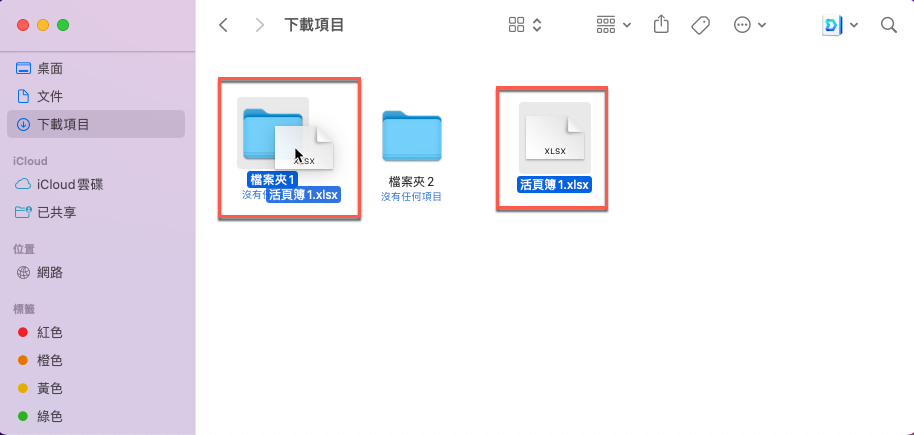
二、複製檔案快速鍵
經過上個步驟操作已經把「活頁簿1」檔案移動至「檔案夾1」,如果是想要在原來的地方複製檔案作為備份或者進一步修改,可以使用滑鼠右鍵選擇清單中的「複製」,直接使用快速鍵「蘋果鍵(command)+D」同樣能複製檔案,這裡的「D」即為Duplicate(複製)之意。
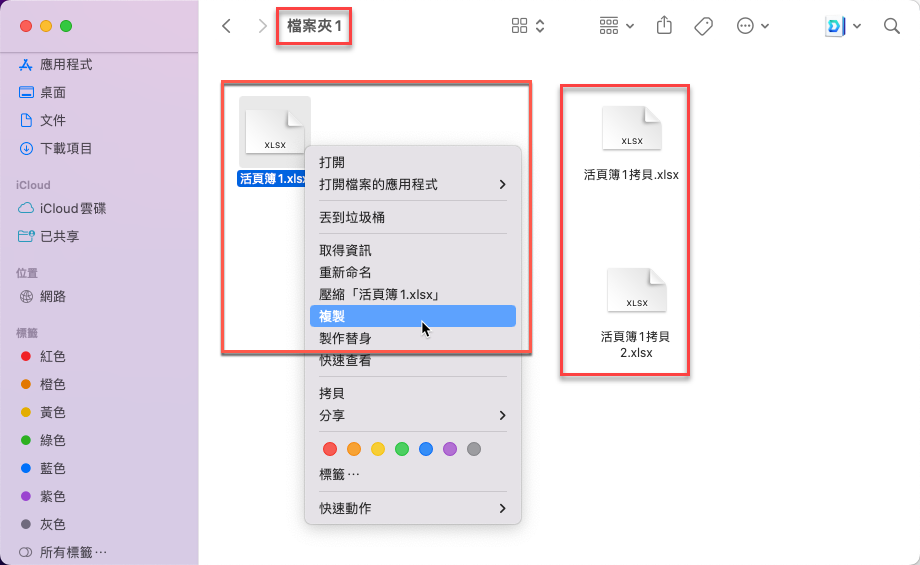
三、全選所有檔案
在檔案夾內使用快速鍵「蘋果鍵(command)+a」會選擇所有的檔案,也可以按住滑鼠左鍵在空白處拖曳,圈選檔案即可同時選取資料夾內所有的檔案。選取好了之後,持續按住滑鼠左鍵將檔案拖曳到「檔案夾2」。
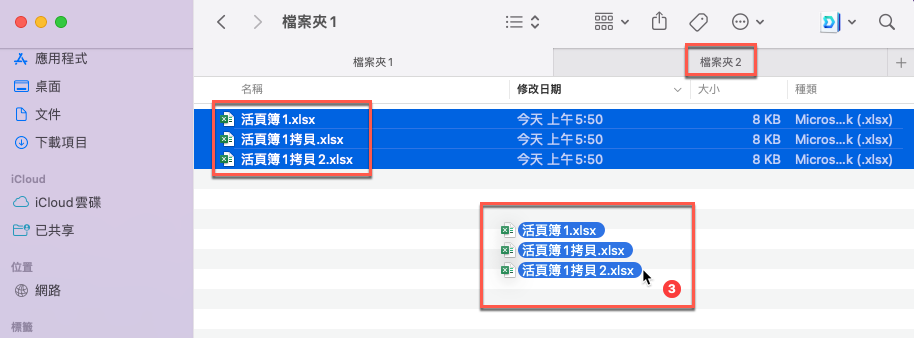
四、分散選取檔案
上個步驟是將所有檔案移動到「檔案夾2」,在此介紹分散選取檔案的方法,可以先按住滑鼠左鍵選擇第一個檔案,然後按住蘋果鍵(command),再選擇另外一個檔案,如此則同時選擇了這兩個檔案,可再進行後續操作,例如截圖中將這兩個檔案移動到檔案夾1。
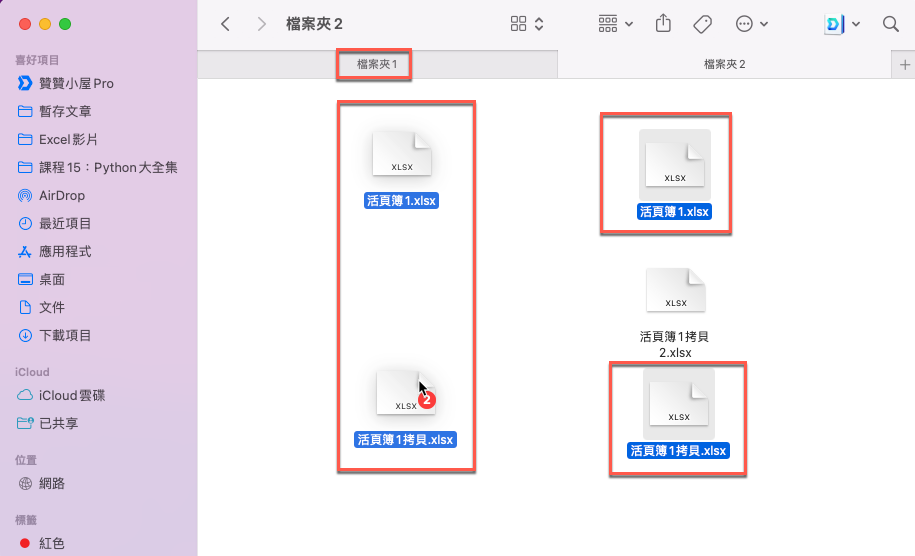
五、Option鍵複製
先前步驟是移動檔案,想要複製檔案的話,在選取檔案移動之前先按住「Option」鍵,旁邊會出現一個綠色的加號,表示目前為複製的狀態,如果是從「檔案夾2」拖曳至「檔案夾1」,代表將選擇的檔案從「檔案夾2」複製到「檔案夾1」。
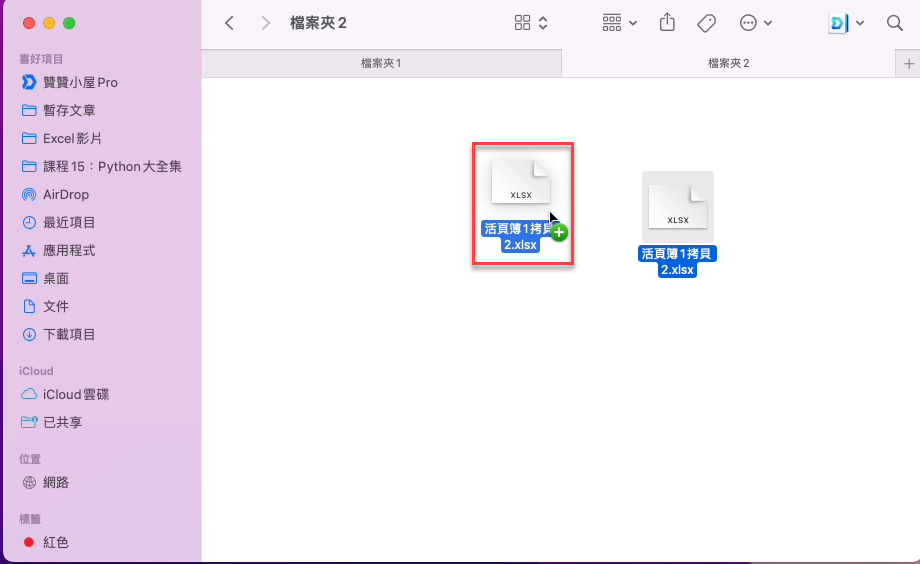
六、刪除檔案與復原
檔案備份之後如果想要刪除,可以按滑鼠右鍵選擇「丟到垃圾桶」,快速鍵蘋果命令鍵(command)加倒退鍵(Backspace)同樣可以刪除。若刪除後發現操作錯誤需要復原,先按下蘋果命令鍵(command)加鍵再同時按「z」鍵即可復原,作用是取消先前刪除的操作。
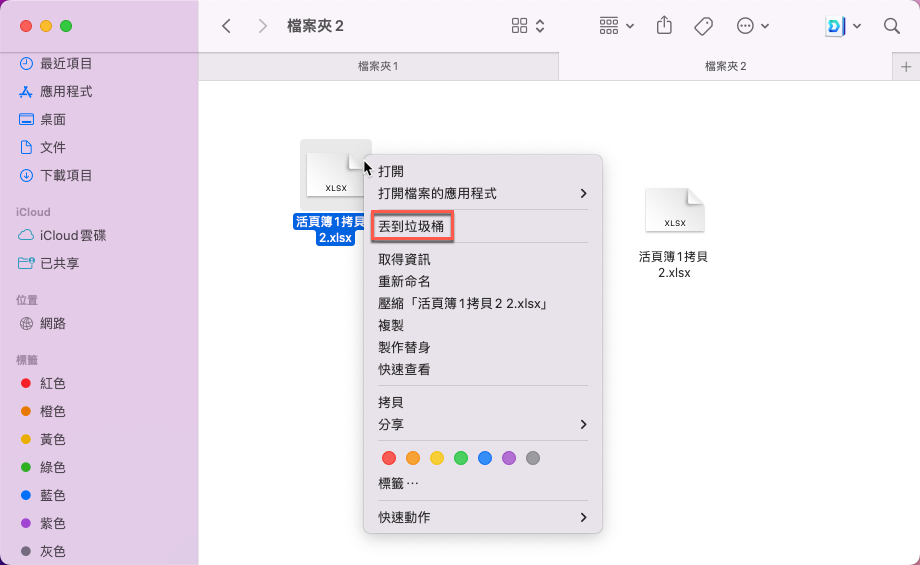
七、檔案剪下貼上
實務上經常會用到的剪下貼上,蘋果電腦MAC系統的操作是要先以蘋果command命令鍵加上C鍵進行複製,選擇想貼上的檔案夾位置,快速組合鍵蘋果command命令鍵加上V鍵即完成剪下並貼上的操作,例如截圖是把「檔案夾2」內的Excel檔案剪下貼上到檔案夾1。
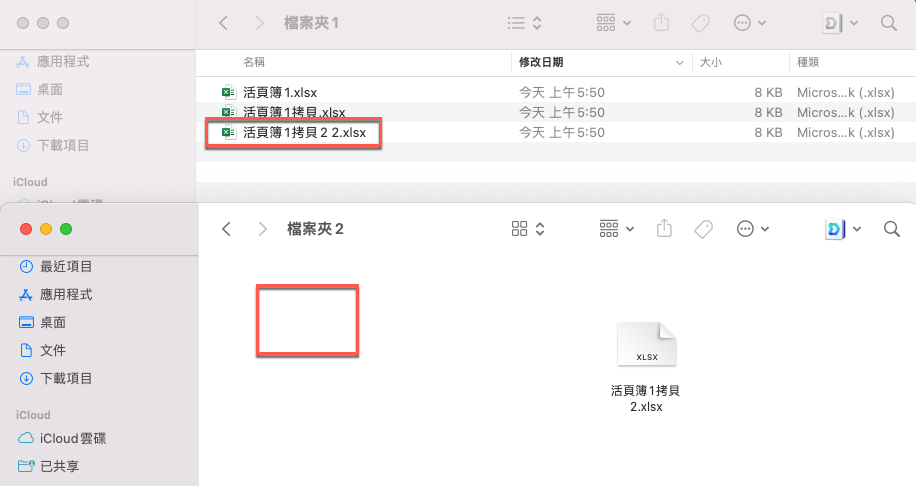
Mac與Windows基本操作
這篇文章介紹的是蘋果Mac電腦的檔案基本操作,雖然蠻多人使用蘋果電腦,不過通常在工作上用到最多的還是windows電腦,難免會把蘋果電腦的操作方式和windows做比較。以此篇文章所介紹到的剪下複製貼上為例,兩者滑鼠的操作差異不大,鍵盤快速組合鍵則因鍵盤配置不同會有些區別。熟悉windows系統的讀者應該很習慣CTRL+X是剪下,如同本篇文章最後步驟所介紹的,蘋果MAC電腦沒有提供單獨的剪下操作,這個部分一開始可能跟贊贊小屋同樣不太習慣。
最後補充一點,雖然這篇文章以檔案作為操作的對象,但其實檔案夾和檔案是相同的操作方式,讀者有興趣可以自行嘗試看看。
學會計、學Excel、學習AI工具,歡迎加入贊贊小屋社群。
AI工具大全:8種不同功能用途和30個應用清單
ChatGPT怎麼用?、Gemini是什麼?、Notion教學。
贊贊小屋AI課程:ChatGPT課程、AI工具全攻略、Notion課程。

